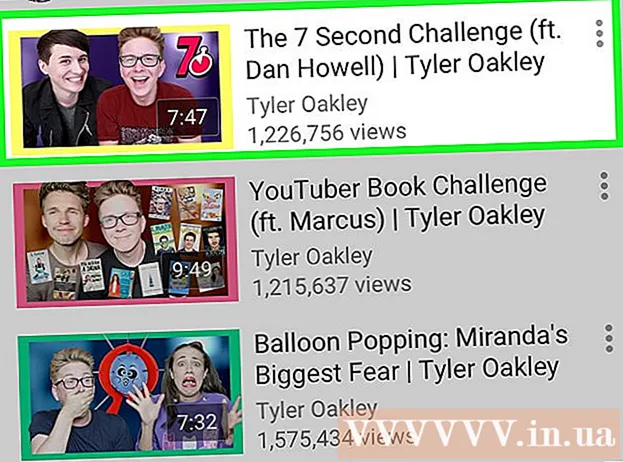Автор:
John Stephens
Дата На Създаване:
21 Януари 2021
Дата На Актуализиране:
1 Юли 2024

Съдържание
Това е статия, която ви инструктира да рестартирате компютъра, таблета или смартфона си нормално, след като го включите в безопасен режим. В безопасен режим компютърът, таблетът или телефонът зарежда само програмите и информацията, необходими за изпълнението на някои основни операции, полезни при диагностициране на проблеми или премахване на злонамерен код. Трябва да излезете от безопасен режим само когато сте сигурни, че проблемът, който ви кара да използвате безопасен режим, е отстранен.
Стъпки
Метод 1 от 4: В Windows
, щракнете Мощност

, и изберете Рестартирам. В повечето случаи това трябва да е достатъчно, за да излезете от безопасен режим на компютъра си.- Ако компютърът се върне в безопасен режим след рестартиране, преминете към следващата стъпка.
. Щракнете върху логото на Windows в долния ляв ъгъл на екрана.
, щракнете Мощност

, след това изберете Изключвам за да изключите компютъра.
, щракнете Рестартирам ... и Рестартирам още веднъж при запитване. В повечето случаи това трябва да е достатъчно, за да излезете от безопасен режим на компютъра.
- След рестартиране, ако компютърът все още е в безопасен режим, преминете към следващата стъпка.

, щракнете Изключвам ... и Изключвам още веднъж при поискване.
Отворете Mac. Натиснете бутона за захранване на Mac на клавиатурата (лаптоп) или на екрана (iMac).
натиснете и задръжте ⌥ Опция+⌘ Команда+P+R веднага. Направете това веднага щом натиснете бутона "Захранване" на вашия Mac.
Задръжте клавишите, докато Mac издаде втори звук за зареждане. Това ще отнеме около 20 секунди. Вашият Mac ще се стартира през това време.
- Ако вашият Mac не издава звук за зареждане, просто изчакайте логото на Apple да светне втори път.
Изчакайте Mac да завърши рестартирането. Целият процес нулира временните системни настройки на вашия Mac. Устройството ви се връща в нормален режим след рестартиране на Mac.
- Ако вашият Mac не се е върнал в нормален режим, трябва да го занесете в технически център за проверка.
Метод 3 от 4: На iPhone
Определете дали вашият iPhone е прекъснат. Непрекъснатите iPhone нямат вграден безопасен режим, което означава, че ще имате неподходящо изживяване, когато устройството се срине.
Натиснете и задръжте бутоните "Намаляване на звука" и "Захранване". Това ще принуди iPhone да се рестартира в нормален режим. Трябва да задържите тези два бутона за няколко секунди.
Пуснете, когато телефонът е изключен. Спирате да натискате бутоните, когато екранът почернее.
Изчакайте телефонът да се рестартира. Трябва да видите логото на Apple да се показва от няколко секунди до няколко минути. След рестартиране iPhone ще се върне в нормален режим.
Опитайте да изтриете проблемни приложения или настройки. Ако вашият iPhone не се рестартира нормално и е бил прекъснат, вероятно сте инсталирали нещо, което причинява срив на телефона наскоро. Моля, изтрийте приложения, софтуер, настройки за редактиране, за да върнете телефона си в нормална работа.
- Тази стъпка се отнася и за двата непрекъснати iPhone.
Възстановете iPhone. Най-добрият начин да върнете телефона си в нормален режим е да възстановите архива. Ако вашият iPhone вече е прекъснат, това ще го премахне.
- Ако телефонът ви не е отключен, възстановяването на резервно копие от стара версия на операционната система трябва да реши проблема.
Метод 4 от 4: На Android
Използвайте таблото за обяви. Плъзнете надолу от горната част на екрана на Android, за да отворите панела за известия, след което изберете БЕЗОПАСЕН РЕЖИМ или изберете с подобно име. Това ще помогне на устройството с Android да излезе от безопасен режим, но ще се рестартира.
- Не всички устройства с Android имат тази опция. Ако не виждате опция БЕЗОПАСЕН РЕЖИМ в панела за известия преминете към следващата стъпка.
Рестартирайте устройството с Android. Натиснете и задръжте бутона "Захранване", след което натиснете Рестартирам или Рестартирайте в показания прозорец. Това винаги излиза от безопасния режим на устройството с Android.
- След рестартиране, ако устройството с Android все още е в безопасен режим, преминете към следващата стъпка.
Изключете машината за известно време. За да направите това, изключете компютъра си и изчакайте няколко минути, преди да го включите отново:
- Натиснете и задръжте бутона "Захранване"
- Избирам Изключвам
- Изключете телефона за няколко минути.
Отворете телефона си и задръжте бутона за намаляване на звука. Натиснете и между бутона "Захранване" и бутона "Намаляване на звука", за да включите телефона отново, след като телефонът е бил изключен за известно време.
Изчистване на кеш паметта на Android. Това ще изтрие всички временни файлове, свързани с зареждането на вашия Android и други приложения на телефона или таблета ви.
Опитайте да изтриете последните приложения. Ако току-що сте инсталирали приложение, това може да е причината устройството с Android да остане в безопасен режим. Изтрийте току-що инсталираните приложения, след което рестартирайте устройството.
Нулирайте устройството с Android. Ако нито един от методите не работи, ще трябва да нулирате устройството, за да се върнете към фабричните настройки. Това изтрива съществуващите данни на вашето устройство с Android, така че не забравяйте да направите резервно копие на устройството си, преди да го нулирате.
- Ако това все още не изключи безопасен режим, трябва да занесете устройството си с Android в технически център за проверка.
Съвети
- В повечето случаи, когато е включен безопасен режим, достатъчно е само рестартиране на компютъра.
- Премахнете всички периферни устройства (като USB, мишка, кабел на зарядното устройство и др.) От компютъра, преди да рестартирате.
Внимание
- Излизането от безопасен режим преди разрешаването на проблема може да доведе до блокиране на компютъра в цикъла на рестартиране на системата или до пълен отказ.